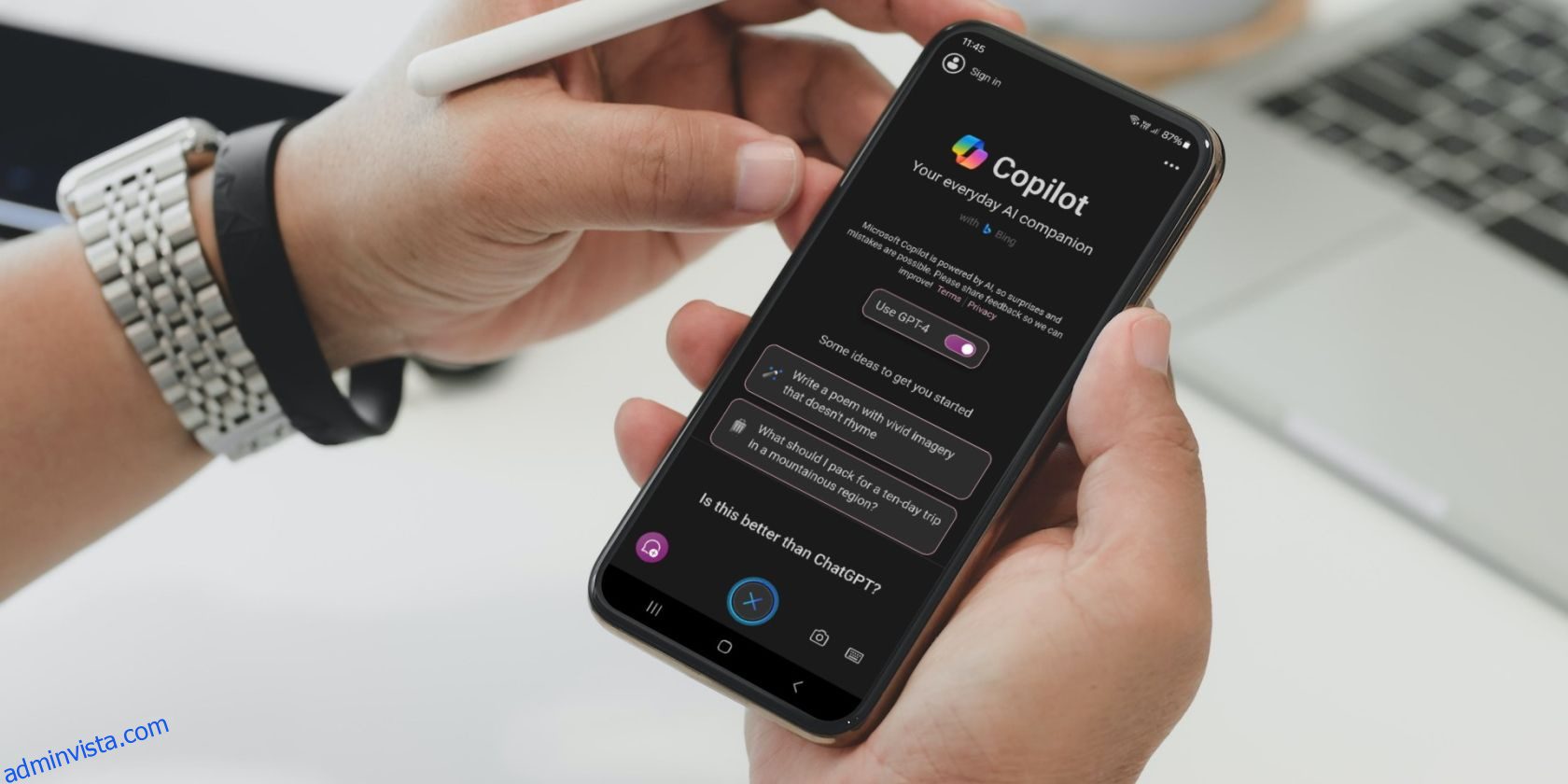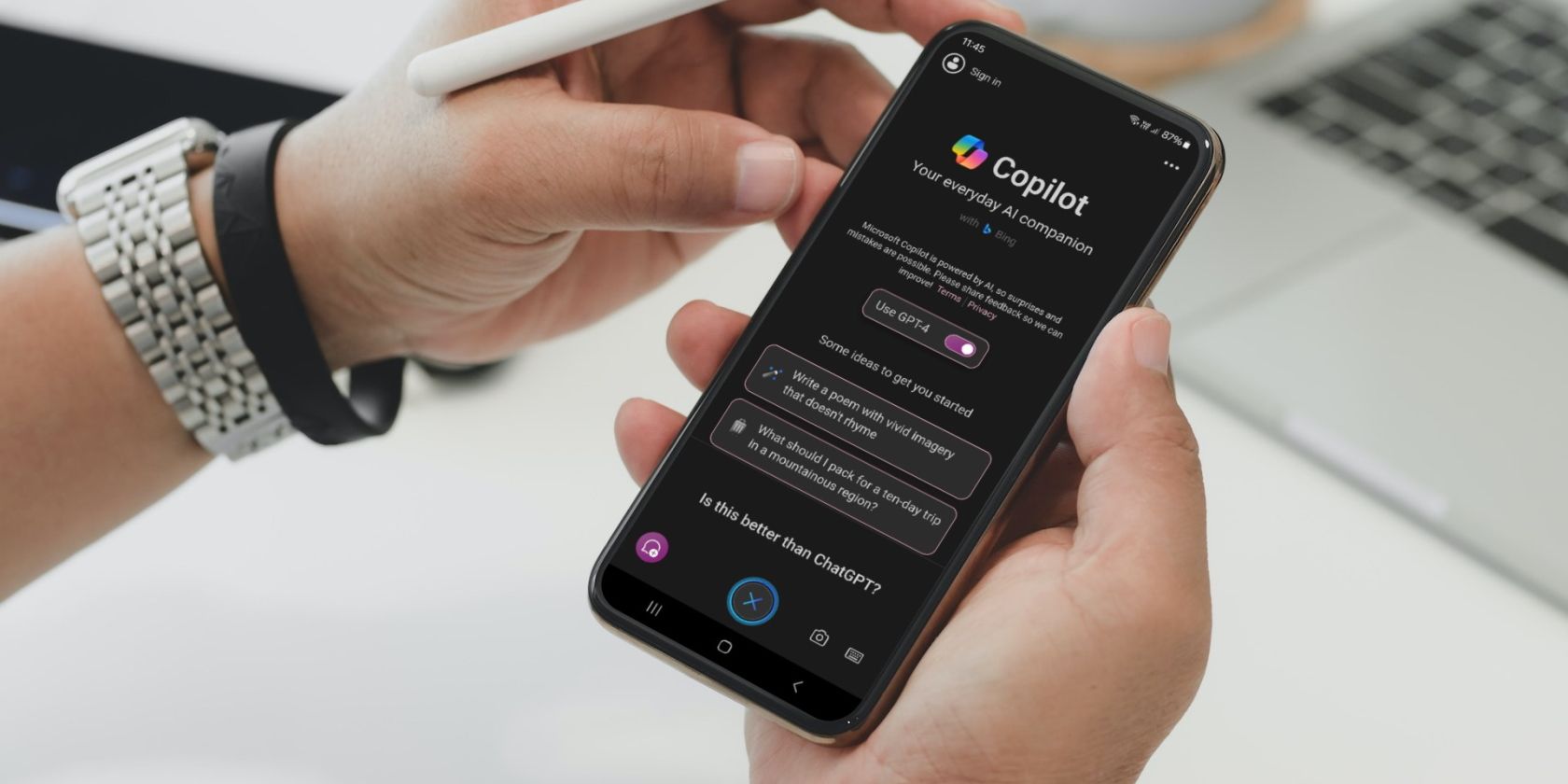
Microsofts Copilot chatbot, tidigare känd som Bing Chat, är nu tillgänglig som en Android-app. Så om du äger en Android-enhet behöver du inte längre använda webbversionen. Så här kommer du igång med Copilot-appen på din Android-enhet.
Komma igång med Microsofts Copilot-app för Android
Microsoft Copilot är en AI-assistent som syftar till att hjälpa dig att lösa många enkla uppgifter, som att skriva e-postmeddelanden, skapa bilder, ge dig sammanfattningar och så vidare. Som rapporterat av XDA, Microsoft har i tysthet släppt Copilot-appen på Play Butik. Använd länken nedan och följ våra instruktioner för att komma igång:
Ladda ner: Microsoft Copilot (Fri)
Det är i stort sett allt du behöver för att komma igång. Du kan använda appen som alla andra generativa AI-chatbotar vid det här laget.
För att få ut det mesta av Copilot på din Android-enhet, logga in med ditt Microsoft-konto genom att trycka på Logga in i det övre vänstra hörnet. Detta gör att chatboten till exempel kan visa AI-genererade bilder.
Vad kan du göra med Copilot på Android?
Precis som ChatGPT kan du fråga Copilot i stort sett vad du vill. Oavsett om du vill ha en detaljerad förklaring om ett komplext ämne, behöver hjälp med att skriva e-postmeddelanden eller översätta text till ett annat språk, har Copilot dig täckt.
Du kan till och med lägga till bilder i dina konversationer, generera bilder i farten med Dall-E 3-konstgeneratorn och få webbresultat, vilket inte är möjligt i ChatGPT-appen om du inte betalar för en ChatGPT Plus-prenumeration. Detta beror på att Microsofts Copilot ger dig tillgång till OpenAI:s språkmodell GPT-4 gratis.
Appen låter dig också välja din föredragna konversationsstil. Tryck på ikonen med tre punkter i det övre högra hörnet och välj Visa alla toner. Välj sedan Kreativ, Balanserad och Precis.
Du bör kunna få kläm på Copilot på nolltid, speciellt om du redan är bekant med andra AI-chatbotappar som ChatGPT. Enligt min erfarenhet tog Copilot ganska lång tid att svara på mina frågor jämfört med ChatGPT. Svaren är dock mer detaljerade.
Om du var sugen på att prova Microsoft Copilot tidigare, är nu din bästa chans, eftersom du kan ta det en sväng direkt från din smartphone.